Hvernig á að skrá sig og skrá inn reikning í Poloniex Broker
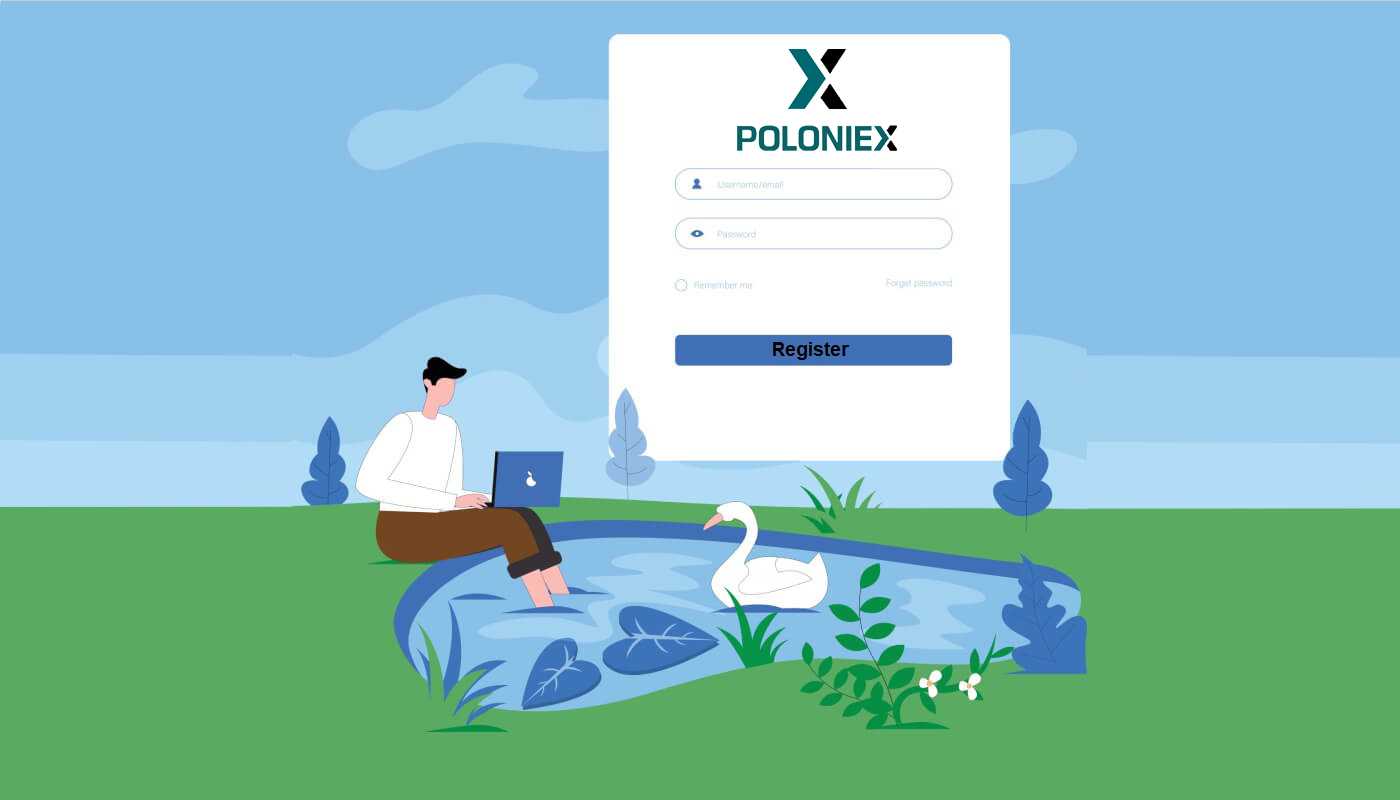
- Tungumál
-
English
-
العربيّة
-
简体中文
-
हिन्दी
-
Indonesia
-
Melayu
-
فارسی
-
اردو
-
বাংলা
-
ไทย
-
Tiếng Việt
-
Русский
-
한국어
-
日本語
-
Español
-
Português
-
Italiano
-
Français
-
Deutsch
-
Türkçe
-
Nederlands
-
Norsk bokmål
-
Svenska
-
Tamil
-
Polski
-
Filipino
-
Română
-
Slovenčina
-
Zulu
-
Slovenščina
-
latviešu valoda
-
Čeština
-
Kinyarwanda
-
Українська
-
Български
-
Dansk
-
Kiswahili
Hvernig á að skrá reikning í Poloniex
Hvernig á að skrá Poloniex reikning [PC]
Skref 1: Farðu á poloniex.com og smelltu á [Skráðu þig ]

Skref 2: þú munt sjá skráningarsíðuna
1. Sláðu inn netfangið þitt
2. Stilltu innskráningarlykilorð
3. Staðfestu lykilorðið þitt
4. Ef þér er boðið af öðrum skaltu slá inn tilvísunarkóðann þinn . Ef ekki, slepptu bara þessum kafla.
5. Smelltu til að staðfesta
6. Athugaðu Með því að skrá mig samþykki ég að ég sé 18 ára eða eldri, ...
7. Smelltu á [Skráðu þig]


Skref 3: Athugaðu tölvupóstinn þinn og smelltu síðan á [staðfestu tölvupóstinn minn]


Til hamingju, nú hefur þú lokið við að skrá þig á Poloniex reikninginn þinn.
Hvernig á að skrá Poloniex reikning [farsíma]
Hvernig á að skrá Poloniex reikning [APP]
Skref 1: Opnaðu Poloniex App [ Poloniex App IOS ] eða [ Poloniex App Android ] sem þú halaðir niður, smelltu á [ Stillingar] .

Skref 2 : Smelltu á [Skráðu þig ]

Skref 3 : þú munt sjá skráningarsíðuna
1. Sláðu inn netfangið þitt
2. Stilltu innskráningarlykilorð
3. Staðfestu lykilorðið þitt
4. Ef þér er boðið af öðrum skaltu slá inn tilvísunarkóðann þinn . Ef ekki, slepptu bara þessum kafla.
5. Smelltu til að staðfesta
6. Athugaðu Með því að skrá mig samþykki ég að ég sé 18 ára eða eldri, ...
7. Smelltu á [Skráðu þig]


Skref 4: Athugaðu tölvupóstinn þinn og smelltu síðan á [staðfestu tölvupóstinn minn]


Til hamingju, nú hefur þú lokið við að skrá þig á Poloniex reikninginn þinn.
Skráðu þig í gegnum farsímavef (H5)
Skref 1: Opnaðu Poloniex.com í símanum þínum, smelltu á [ Byrjaðu ]

Skref 2 : þú munt sjá skráningarsíðuna
1. Sláðu inn netfangið þitt
2. Stilltu innskráningarlykilorð
3. Staðfestu lykilorðið þitt
4. Ef þér er boðið af öðrum skaltu slá inn tilvísunarkóðann þinn . Ef ekki, slepptu bara þessum kafla.
5. Smelltu til að staðfesta
6. Athugaðu Með því að skrá mig samþykki ég að ég sé 18 ára eða eldri, ...
7. Smelltu á [Skráðu þig]


Skref 3: Athugaðu tölvupóstinn þinn og smelltu síðan á [staðfestu tölvupóstinn minn]


Til hamingju, nú hefur þú lokið við að skrá þig á Poloniex reikninginn þinn.
Sækja Poloniex app
Sækja Poloniex App iOS
1. Skráðu þig inn með Apple ID, opnaðu App Store.
2. Veldu leitartáknið neðst í hægra horninu; eða smelltu á þennan tengil og opnaðu hann síðan í símanum þínum: https://www.poloniex.com/mobile/download/inner
3. Sláðu inn [ Poloniex] í leitarstikuna og ýttu á [leita];Ýttu á [GET] til að hlaða því niður.
Sækja Poloniex app fyrir Android
1. Opnaðu Google Play, sláðu inn [Poloniex] í leitarstikunni og ýttu á [leita] ; Eða smelltu á þennan hlekk og opnaðu hann síðan í símanum þínum: https://www.poloniex.com/mobile/download/inner

2. Smelltu á [Setja upp] til að hlaða því niður;
3. Farðu aftur á heimaskjáinn þinn og opnaðu Poloniex appið þitt til að byrja .
Hvernig á að skrá þig inn á Poloniex
Hvernig á að skrá þig inn á Poloniex reikninginn þinn [PC]
1. Farðu á Poloniex.com , veldu [Innskráning ]

2. Þú munt sjá Innskráningarsíðuna:
-
Sláðu inn [ netfangið þitt]
-
Sláðu inn lykilorðið þitt]
-
Smelltu til að staðfesta
-
Smelltu á [Innskrá ]

Nú hefur þú lokið innskráningu þinni á poloniex reikning.
Hvernig á að skrá þig inn á Poloniex reikninginn þinn [Mobile]
Skráðu þig inn með Mobile APP
1. Opnaðu Poloniex App sem þú hleður niður í símann þinn; og smelltu á [Stillingar] .
2. Smelltu á [ Innskráning]
3. Þú munt sjá Innskráningarsíðuna:
-
Sláðu inn [ netfangið þitt]
-
Sláðu inn lykilorðið þitt]
-
Smelltu til að staðfesta
-
Smelltu á [Innskrá ]
Skráðu þig inn með farsímavef
1. Heimsæktu Poloniex.com ; og smelltu á táknið efst til hægri ;

2. Smelltu á [Log in]

3. Þú munt sjá Innskráningarsíðuna:
-
Sláðu inn [ netfangið þitt]
-
Sláðu inn lykilorðið þitt]
-
Smelltu til að staðfesta
-
Smelltu á [Innskrá ]

Algengar spurningar (FAQ) um innskráningu
Ég fæ ekki aðgang að Poloniex US reikningnum mínum
Seint á árinu 2020 spratt Poloniex út úr Circle í nýtt fyrirtæki, Polo Digital Assets, Ltd., með stuðningi stórs fjárfestingarhóps.
Því miður, til þess að vera samkeppnishæf á heimsmarkaði, gátum við ekki tekið bandaríska viðskiptavini með í útúrsnúninginn og við getum ekki lengur þjónað nýjum eða núverandi viðskiptavinum í Bandaríkjunum. Skilyrði fyrir bandarískan viðskiptavin eru eftirfarandi:
- Reikningar sem annað hvort nú eða í fortíðinni hafa skráð heimilisfang í Bandaríkjunum
- Reikningar sem annað hvort nú eða áður hafa bandarískt auðkennisskjal hlaðið upp
- Reikningar sem eru stöðugt að skrá sig inn frá bandarískum IP tölum
Vinsamlegast hafðu í huga að bandarískir viðskiptavinir gátu tekið út eignir sínar í gegnum Circle þar til að minnsta kosti 15. desember 2019. Ef þú hefur ekki tekið út fjármuni þína enn þá geturðu ekki gert það í gegnum Polo Digital Assets, Ltd, og Poloniex Support Team getur ekki lengur aðstoða þig.
Vinsamlegast hafðu samband við Circle Poloniex US Support fyrir allar spurningar varðandi bandaríska reikninginn þinn og meðlimur þess liðs mun fúslega hjálpa. Þú getur sent inn stuðningsmiða með liðinu þeirra á https://poloniexus.circle.com/support/ eða með því að senda tölvupóst á [email protected].
Endurstilla lykilorð
Ef þú vilt breyta lykilorðinu þínu skaltu fara á endurstillingarsíðu lykilorðsins hér .
Þegar þú hefur beðið um nýtt lykilorð verður tölvupóstur sendur til þín frá [email protected] með tengli sem leiðir þig á síðu þar sem þú verður beðinn um að setja nýtt lykilorð.
Ef IP-talan þín breytist á þessu tímabili mun endurstillingarferlið fyrir lykilorð mistakast. Ef þú ert að lenda í þessu, vinsamlegast slökktu á VPN eða einhverju sem gæti valdið því að IP-talan þín breytist óvenju hratt.
Við mælum með því að nota skrifborðsútgáfuna af Poloniex til að klára þetta ferli. Núna er verið að uppfæra farsímavefsíðuna og gæti ekki leyft fullri endurstillingu þinni.
Ef þú getur ekki breytt lykilorðinu þínu með þessu ferli, vinsamlegast hafðu samband við þjónustudeild okkar til að fá aðstoð.
Af og til fáum við lista frá þriðju aðila sem innihalda hugsanlega hættu á netföngum og lykilorðum. Þó að þessir listar séu venjulega ekki tengdir Poloniex notendum sérstaklega, metum við þá náið til að ákvarða hvort reikningsupplýsingar viðskiptavinar gætu verið í hættu eða ekki. Við munum síðan grípa til viðbótarráðstafana til að vernda reikning viðskiptavinar, eins og að endurstilla lykilorðið með fyrirbyggjandi hætti, ef við komumst að því að reikningsupplýsingar hans gætu verið í hættu.
Ef þú fékkst nýlega tölvupóst frá okkur um þetta geturðu fundið upplýsingar á miðanum. Við mælum með því að velja einstakt, öruggt lykilorð og virkja tvíþætta auðkenningu (2FA) á reikningnum þínum ef það er ekki virkt eins og er.
Hvernig á að nota 2FA 16 stafa endurheimtarkóða
Þegar þú settir upp tveggja þátta auðkenningu varstu beðinn um að vista 16 stafa endurheimtarkóða og samsvarandi QR kóða. Þetta er hægt að nota til að setja upp nýtt 2FA tæki. Með því að setja upp Authenticator app á nýja símanum þínum eða spjaldtölvu muntu geta skannað vistaða QR kóða eða 2FA endurheimtarkóða og slegið inn Poloniex reikninginn þinn aftur. Fylgdu skrefunum hér að neðan til að halda áfram með þetta ferli:
1. Sæktu varakóðann þinn sem þú vistaðir þegar þú settir upp 2FA með eldri símanum þínum. Þetta skjal hefur endurheimtarlykilinn sem þú getur nú notað til að endurheimta Poloniex reikning á Authenticator appinu þínu.

2. Þú þarft aftur að bæta við Poloniex reikningi í auðkenningarforritinu þínu og annað hvort slá inn 16 stafa endurheimtarlykilinn handvirkt eða skanna strikamerkið með því að nota appið.

Þú getur nú haldið áfram að nota Authenticator til að skrá þig inn á Poloniex.

„Rangur kóða“ 2FA bilanaleit
Skref til að laga "Röngur kóða" villur með tveggja þátta auðkenningu
Algengasta ástæðan fyrir "Röngum kóða" villum er sú að tíminn í tækinu þínu er ekki samstilltur rétt. Til að ganga úr skugga um að þú hafir réttan tíma í Google Authenticator forritinu þínu skaltu fylgja leiðbeiningunum fyrir stýrikerfið þitt hér að neðan.
Á Android:
- Farðu í aðalvalmyndina í Google Authenticator appinu
- Veldu Stillingar
- Veldu Tímaleiðrétting fyrir kóða
- Veldu Samstilla núna

Á næsta skjá mun appið staðfesta að tíminn hafi verið samstilltur og þú ættir nú að geta notað staðfestingarkóðana þína til að skrá þig inn.
Á iOS (Apple iPhone):
-
Farðu í Stillingar - þetta verða kerfisstillingar símans þíns, ekki stillingar Authenticator appsins.
-
Veldu Almennt
-
Veldu Dagsetning Tími
-
Virkja Stilla sjálfkrafa
-
Ef það er þegar virkt skaltu slökkva á því, bíða í nokkrar sekúndur og virkja aftur

Tveggja þátta kóðar - þarf að endurstilla
Ef þú hefur þegar framkvæmt tímasamstillingu á tækinu þínu og getur ekki fundið 2FA varakóðann þinn þarftu að hafa samband við þjónustudeild okkar til að fá frekari aðstoð.
Vinsamlegast hafðu samband við okkur og gefðu eins miklar upplýsingar og mögulegt er varðandi reikninginn þinn til að fá hraða 2FA endurstillingu. Upplýsingar um nýjustu innstæður þínar, viðskipti, stöður og reikningsvirkni munu vera mjög gagnlegar til að staðfesta hver þú ert.
- Tungumál
-
ქართული
-
Қазақша
-
Suomen kieli
-
עברית
-
Afrikaans
-
Հայերեն
-
آذربايجان
-
Lëtzebuergesch
-
Gaeilge
-
Maori
-
Беларуская
-
አማርኛ
-
Туркмен
-
Ўзбек
-
Soomaaliga
-
Malagasy
-
Монгол
-
Кыргызча
-
ភាសាខ្មែរ
-
ລາວ
-
Hrvatski
-
Lietuvių
-
සිංහල
-
Српски
-
Cebuano
-
Shqip
-
中文(台灣)
-
Magyar
-
Sesotho
-
eesti keel
-
Malti
-
Македонски
-
Català
-
забо́ни тоҷикӣ́
-
नेपाली
-
ဗမာစကာ
-
Shona
-
Nyanja (Chichewa)
-
Samoan
-
Bosanski
-
Kreyòl









